详解win7系统损坏怎么修复电脑
- 分类:Win7 教程 回答于: 2023年01月21日 10:20:22
win7系统是一款十分稳定的电脑操作系统,现在还是有很多小伙伴在使用的,最近有小伙伴在使用电脑的过程中,不小心对系统盘c盘的文件进行修改或者误删等等操作,导致win7系统损坏,那么win7系统损坏怎么修复电脑呢?下面小编教下大家win7系统损坏修复电脑的方法。
工具/原料:
系统版本:win7系统
品牌型号:联想IdeaPad 710S-13ISK-IFI
软件版本:小白一键重装系统v2290
方法/步骤:
方法一:进入运行窗口进行修复
1、首先在键盘上同时按Win+R按键,打开运行窗口界面。

2、在运行窗口界面,输入CMD,点击【确定】。
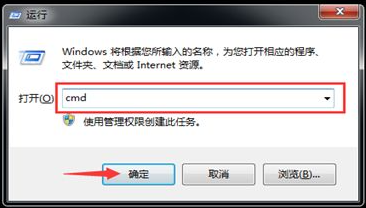
3、在命令提示符窗口界面,首先输入sfc/?命令,按回车就行。
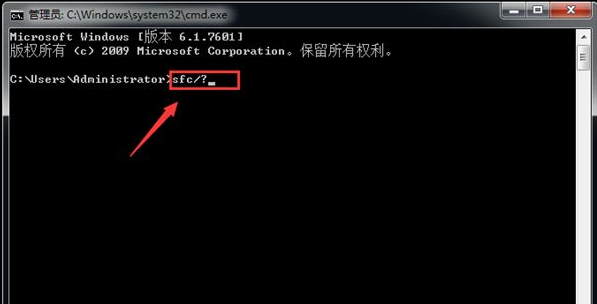
4、接着就会可以弹出来系统修复命令以及使用的方法,大家根据说明使用就可以。
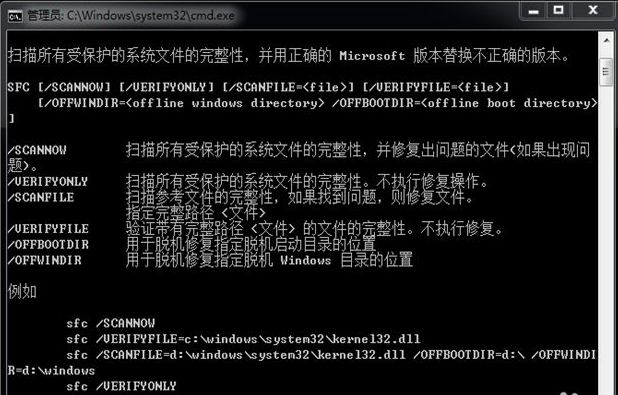
5、接着输入sfc /scannow命令,点击回车。
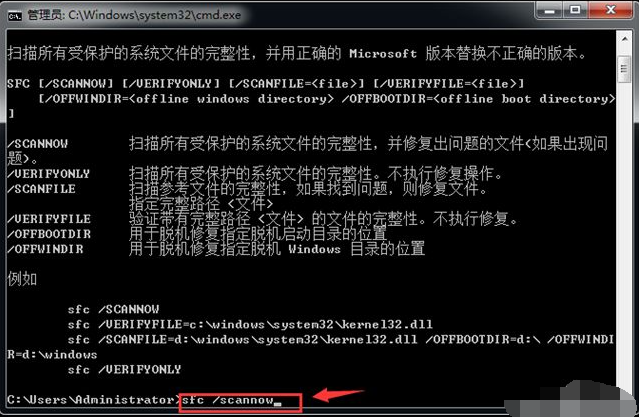
6、电脑此时将会扫描系统文件,扫描后自动进行修复,有的时候需要重启电脑完成修复即可。

7、再输入sfc /scanfile命令,按回车即可。
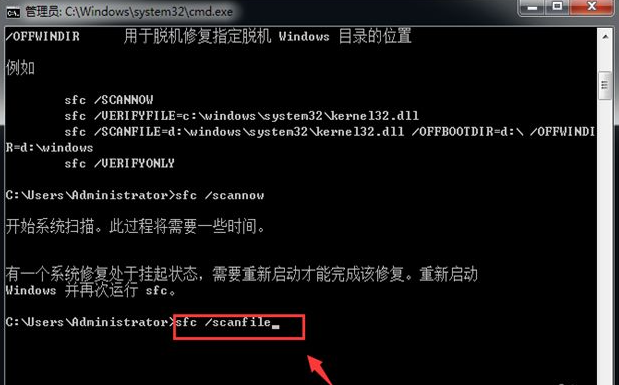
8、最后可以自动扫描并修复系统的参考文件,耐心等待一会就可以修复成功,就解决了win7系统损坏修复电脑的问题。
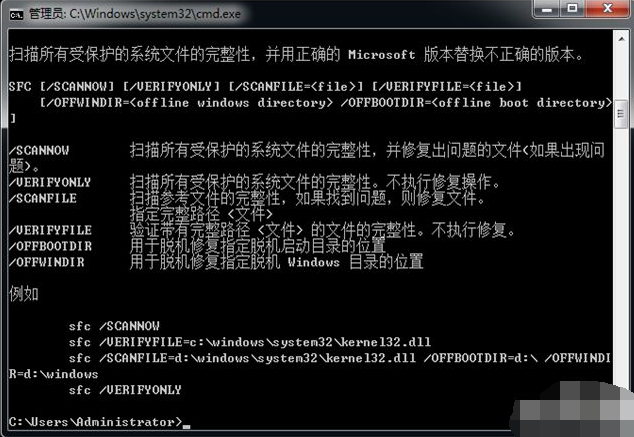
方法二:借助工具使用u盘重装系统
如果采用命令修复解决不了的话,我们还可以使用u盘重装系统的方法来修复解决。使用小白一键重装系统工具制作u盘启动盘重装win7系统即可。

总结:
1、进入运行窗口进行修复;
2、借助工具使用u盘重装系统。
 有用
26
有用
26


 小白系统
小白系统


 1000
1000 1000
1000 1000
1000 1000
1000 1000
1000 1000
1000 1000
1000 1000
1000 1000
1000 1000
1000猜您喜欢
- 显存容量是什么,小编教你查看显卡容量..2018/09/04
- Win7系统安装步骤详解2024/01/09
- 深度Win7系统下载2024/03/30
- win7雨林木风64位安装系统教程..2018/11/24
- 如何安装双系统win7win8?快速掌握安装..2024/09/27
- U盘安装Win7系统教程2024/02/01
相关推荐
- 小编教你解决win7桌面图标不见了..2019/05/05
- sony专用windows7系统标准装机版推荐..2017/07/28
- win7开机黑屏,小编教你怎么解决win7开..2018/05/15
- 压缩包损坏怎么办?主编教您如何修复损..2018/11/05
- 联想电脑一键重装系统win7教程..2019/10/24
- 小编教你cf烟雾头怎么调最清楚..2018/11/28














 关注微信公众号
关注微信公众号



